Kaip sužinoti, ar jūsų "Windows" kompiuteris naudoja proxy serverį

Išnagrinėję mūsų straipsnį apie tai, kas atsitinka, kai įdiegiate "crapware" iš tikrai kvailos atsisiuntimo svetainės, pastebėjome, kad kai kurie "crapware" ir šnipinėjimo programa iš tikrųjų bandys įdiegti proxy serverį, kuris jus šnipins. Taigi, kaip jūs žinote, ar jūsų kompiuteryje yra naudojamas tarpinis serveris?
Tai tikrai gana paprasta, nors yra keletas skirtingų vietų patikrinti, priklausomai nuo to, ką jūs naudojate. Jei naudojate "Windows 8.x" planšetinį kompiuterį, galite naudoti šį straipsnį, norėdami patikrinti tarpinio serverio nustatymus.
Beveik visose programose naudojamas sistemos proxy, kuris iš tikrųjų yra "Internet Options" skydelyje. Šis tarpinis serveris veikia tokiose programose kaip "Google Chrome" ir "Internet Explorer", taip pat daugeliui ar dauguma kitų programų, kurioms reikia interneto ryšio. Kai kurios programos, pvz., "Firefox", gali skirtingai nustatyti savo tarpinio serverio nustatymus.
Patikrinkite sistemos proxy "Windows" versiją
Darant prielaidą, kad naudojate beveik bet kurią "Windows" versiją, galite tiesiog atidaryti "Internet Explorer" ir atidaryti interneto parinktis. Pasukite į skirtuką "Connections", tada apačioje spustelėkite LAN nustatymų mygtuką.
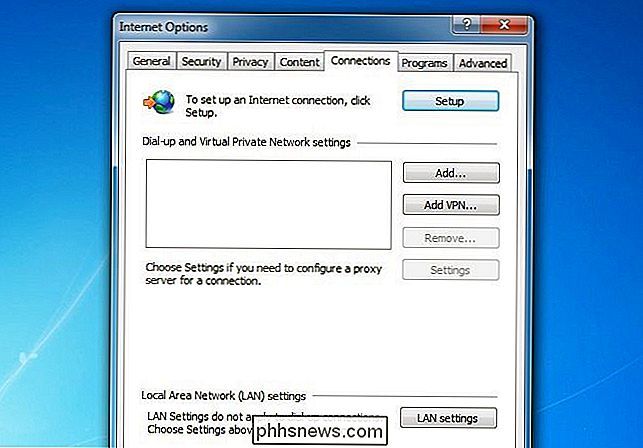
Šiame dialoge iškart turite pasakyti, ar naudojate tarpinį serverį, ar ne. Jei langelis pažymėtas, naudojate tarpinį serverį.
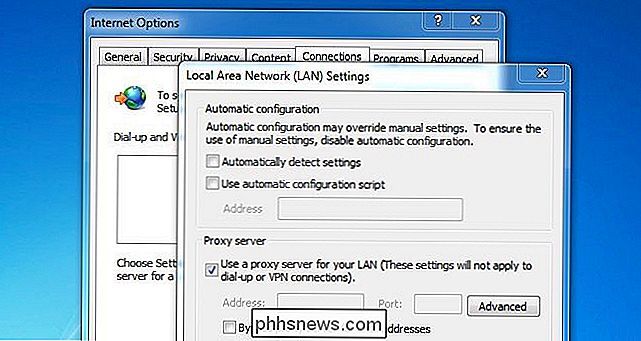
Jei spustelėsite mygtuką Išplėstinė, jūs iš tikrųjų galite pamatyti, kokį tarpinį serverį naudojate. Šiuo atveju procesas veikia vietinėse sistemose, esančiame prie 49477. Akivaizdu, kad labai įtariamas.
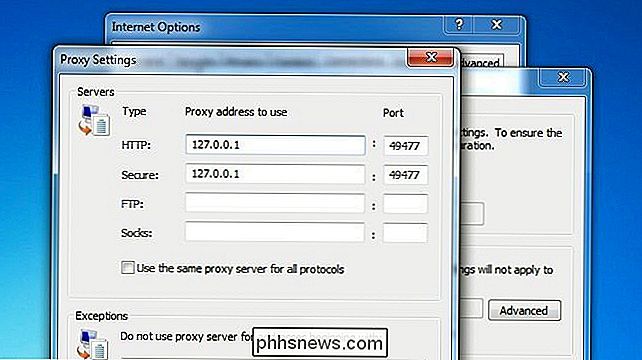
Be abejo, jei norite sužinoti, kas yra prievadas, galite tiesiog naudoti komandą netstat -ab komandų eilutę. Tada galite nustatyti procesą, kuriame veikia tarpinis serveris.
Pastaba: Jei nesate programuotojas arba naudojate SOCKS proxy, kad apeitų apribojimus, niekada žr. Vietinį arba 127.0 .0.1 Proxy nustatymų dialoge. Jei matote kažką panašaus, atėjo laikas kai kurioms kenkėjiškų programų nuskaitymui.

Kaip gauti pranešimą, kai programa pradeda naudoti "Mac" internetinę kamerą
Ar "įsilaužėliai" tikrai įrašys jūsų internetinę kamerą per "privatus" akimirkas, tada išsiunčia jus į filmuotą medžiagą? Ši idėja, nuo paskutinio "Juodojo veidrodžio" sezono, yra tikras košmaras. Nenuostabu, kad Markas Zuckerbergas ir FBI režisierius Jamesas Comy įdėdavo juostą savo kameromis. Mes išmokome jus, kaip išjungti savo žiniatinklio kamerą, bet kas, jei jūs visada retkarčiais norite jį naudoti?

Kaip gauti "iPhone", "iPad" ar "Mac" programinės įrangos grąžinimą iš "Apple"
". Jei įsigijote programą iš "iOS App Store" arba "Mac App Store" ir ten yra problema, galite susisiekti su "Apple", kad grąžintumėte pinigus. Tai nėra automatinis - turėsite pateikti priežasties, dėl kurios norite grąžinti pinigus, o "Apple" peržiūrės jūsų užklausą. Tas pats procesas taip pat veikia su kitais "iTunes" pirkimais, įskaitant muziką, knygas, filmus ir TV laidas.



